Wer sich im Umgang mit dem Computer das Leben leichter machen will und somit auch schneller und effektiver arbeiten möchte, sollte mit gewissen Tastenkombinationen vertraut sein.
Eine Tastenkombination ist eine Abkürzung zu einer Aktion, die sonst mehrere Klicks benötigen würde.
Bei einer Tastenkombination müssen die Tasten nicht gleichzeitig gedrückt werden, sondern nacheinander gedrückt und gehalten, bis die letzte Taste gedrückt wurde! In unserem Fall sind das bis auf ein paar Ausnahmen nur zwei Tasten, daher auch gar nicht wirklich schwer auszuführen.
In diesem Beitrag werden die wichtigsten Tastenkombinationen aufgelistet.
Das Tastaturlayout
Die Tastenkombinationen werden auf dem deutschen/österreichischem Tastaturlayout markiert, damit ihr die Kombinationen schnell finden und selbst ausprobieren könnt. Eure Tastatur sollte ungefähr so aussehen:
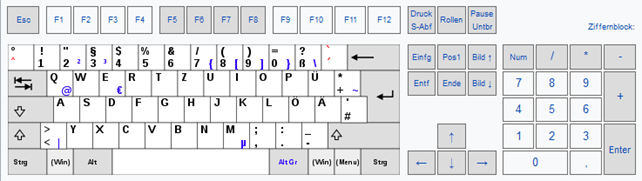
Das deutsche Tastaturlayout ist in DIN 2137-2 definiert.
Achtung:
- Sollte eure Tastatur ein anderes Layout haben (beispielsweise hat die Schweiz ein eigenes Layout), dann keine Sorge! Die vorgestellten Kombinationen funktionieren trotzdem, nur kann es sein, das sich die Tasten woanders auf der Tastatur befinden.
- Die Windows Taste
 ist auf den meisten Tastaturen durch das Symbol
ist auf den meisten Tastaturen durch das Symbol  gekennzeichnet.
gekennzeichnet. - Die Taste
 wird auch SHIFT genannt.
wird auch SHIFT genannt. - Auf Englischen Tastaturen wird die Steuerungs-Taste Strg mit Ctrl (Englisch für Control) ersetzt.
Universelle Kombinationen
Es gibt einige Kombinationen, die in fast jedem Kontext funktionieren, egal ob du gerade im Datei Explorer deine Dokumente aufräumst, in Word an einem neuen Text arbeitest oder im Internet Browser recherchierst.
Strg + C: Kopiere den markierten Inhalt in den Zwischenspeicher.

Strg + X: Füge den markierten Inhalt in den Zwischenspeicher, gleichzeitig wird das original gelöscht.

Strg + V: Füge den Inhalt aus dem Zwischenspeicher an die markierte Position.

Strg + A: Markiere den gesamten Inhalt im aktuellen Kontext (z.B.: den gesamten Text eines Word-Dokuments, alle Daten eines Ordners usw.).
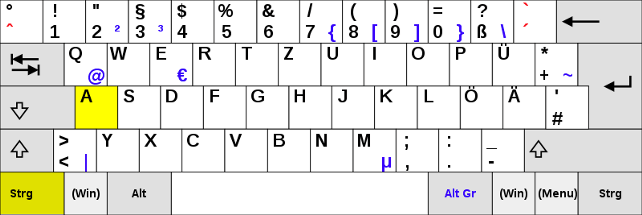
Strg + S: Das aktuelle Dokument speichern.

Strg + F: Im aktuellen Kontext nach Text suchen (z.B.: einen Satz in einem Dokument oder ein Schlagwort auf einer Webseite).

Strg + Z (und Strg + Y): Mit Strg + Z wird die letzte Aktion rückgängig gemacht, beispielsweise versehentlich gelöschte Dokumente wiederhergestellt. Durch mehrmaliges drücken werden mehrere Aktionen rückgängig gemacht. Solltest du einmal zu oft Strg + Z gedrückt haben, kannst du mit Strg + Y die letzte Aktion, die rückgängig gemacht wurde, erneut ausführen.

Alt + F4: Achtung! Mit dieser Kombination wird das aktuelle Programm abrupt geschlossen. Diese Kombination sollte selten verwendet werden, beispielsweise als letzten Ausweg, wenn ein Programm sich aufgehängt hat und der Computer nicht mehr reagiert.

Arbeiten mit Windows
Folgende Tastenkombination beziehen sich auf das Arbeiten mit Windows, sprich der Datei-Explorer und Windows-Einstellungen.
(Win) + E: Den Datei-Explorer öffnen.
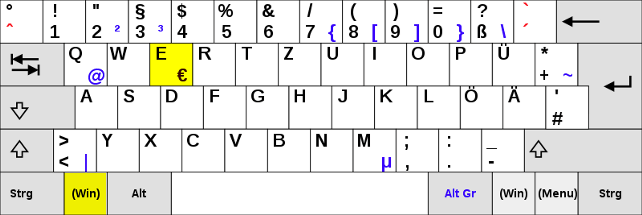
(Win) + I: Die Systemsteuerung öffnen. Es ist nützlich, wenn man weiß, wie man die Systemsteuerung schnell öffnen kann, da sich hier wichtige Einstellungen befinden.
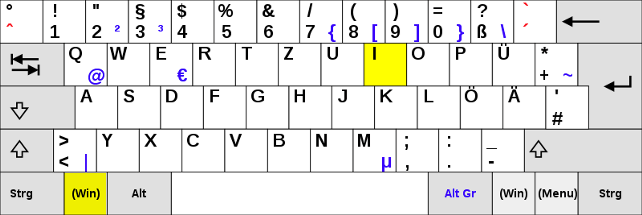
(Win) + L: Den Bildschirm sperren. Musst du wegen eines Notfalls schnell weg vom Computer, dann sicherst du mit dieser Kombination deinen PC vor fremden Zugriff. Die Taste L steht für das englische „Lock“, also „Sperren“. So merkst du dir diese Kombi!
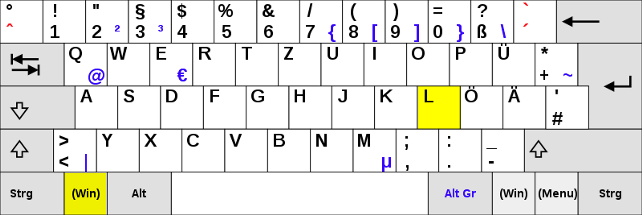
(Win) + eine beliebge Pfeiltaste: Bewege das aktuelle Fenster auf die gewünschte Seite und passe es an den Bildschirm an. Das ist eine jener Kombinationen, wo man sich im Nachhinein fragt, wie man jemals ohne ausgekommen ist. Nie wieder manuell die Fenster großziehen und auf die Seite schieben! Am besten gleich selbst ausprobieren!
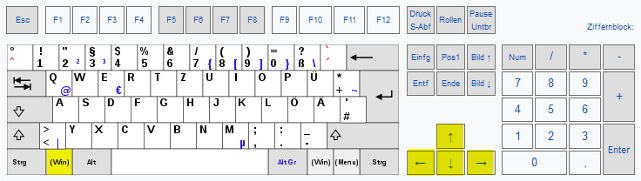
(Win) + D: Mein persönlicher Favorit, denn mit dieser Kombination werden, werden alle Fenster minimiert. Die Taste „D“ steht hier deshalb für „Desktop“. Durch erneutes drücken der Kombination wird der Ausgangszustand wiederhergestellt.

Strg + Alt + Entf: Ein Menü öffnen, über welchen man unter anderem den Task-Manager öffnen kann. Im Task-Manager kann man die Auslastung der PC-Komponenten (Prozessor, Arbeitsspeicher usw.) beobachten, den Autostart konfigurieren (das sind Programme, die automatisch nach Hochfahren starten) sowie Prozesse/Programme schließen.

Arbeiten mit einem Internet Browser
Zuletzt noch ein paar Kombinationen für den Browser. Befindest du dich also in einem beliebigen Internet Browser (Microsoft Edge, Google Chrome, Firefox usw.), dann kannst du mit Strg + T einen neuen Tab öffnen, also eine neue blanke Seite. Den aktuellen Tab kannst du mir Strg + W schließen. Diese zwei Kombinationen habe ich nur vollständigkeitshalber erwähnt, da einen Tab zu öffnen/schließen kaum Arbeit darstellt.
Allerdings solltest du dir Strg + Shift + T merken, welche den letzten geschlossenen Tab wiederherstellt (oder mehrere durch wiederholtes drücken). Sollte man einen Tab aus Versehen geschlossen haben, kannst du sie im Nu wieder öffnen! Ein echter Lebensretter!

Ende
Da es sich hier um die Grundlagen handelt, sollte das meiste schon bekannt sein. Ich hoffe trotzdem, dass für die meisten Leser ein oder zwei neue Kombinationen dabei waren.
Hier noch ein kostenloses PDF mit allen Tastenkombinationen zum speichern und drucken:
Referenz:





